Cara Mengunduh Game Steam di Hard Drive Eksternal

Permainan uap(Steam) mendebarkan & mengasyikkan untuk dimainkan, tetapi ukurannya bisa sangat besar. Ini adalah perhatian utama di antara sebagian besar gamer. Ruang disk yang(disk space) ditempati game setelah instalasi sangat besar. Saat sebuah game diunduh(game downloads) , itu terus bertambah dan memakan ruang yang lebih besar dari ukuran unduhan utamanya. Sebuah hard drive eksternal dapat menghemat banyak waktu dan stres(time and stress) . Dan, tidak sulit untuk mengaturnya. Dalam panduan ini, kami akan mengajari Anda cara mengunduh game Steam di hard drive eksternal.

Cara Mengunduh & Menginstal Game Steam di Hard Drive Eksternal(How to Download & Install Steam Games on External Hard Drive)
Satu game dapat membakar hingga 8 atau 10 GB ruang di HDD Anda . Semakin besar ukuran gim yang diunduh, semakin banyak ruang disk yang diperolehnya. Namun kabar baiknya adalah kita bisa langsung mendownload game Steam di hardisk eksternal.
Pemeriksaan Awal(Preliminary Checks)
Saat Anda mengunduh atau memindahkan file game ke hard drive eksternal Anda, lakukan pemeriksaan ini untuk menghindari (avoid) kehilangan data & (data loss &) file game yang tidak lengkap:(incomplete game files:)
- Koneksi(Connection) hard drive dengan PC tidak boleh terputus
- Kabel(Cables) tidak boleh longgar, putus, atau tidak tersambung dengan baik
Metode 1: Unduh Langsung Ke Hard Drive(Method 1: Download Directly To Hard Drive)
Dalam metode ini, kami akan mendemonstrasikan cara mengunduh game steams di hard drive eksternal secara langsung.
1. Hubungkan Hard Drive Eksternal(External Hard Drive) ke PC Windows(Windows PC) .
2. Luncurkan Steam dan Masuk menggunakan nama Akun & Kata Sandi(Account name & Password) Anda .

3. Klik Steam dari sudut kiri atas layar. Kemudian, klik Pengaturan(Settings) , seperti yang ditunjukkan.

4. Klik Unduhan(Downloads) dari panel kiri dan klik FOLDER PERPUSTAKAAN STEAM(STEAM LIBRARY FOLDERS ) di panel kanan.
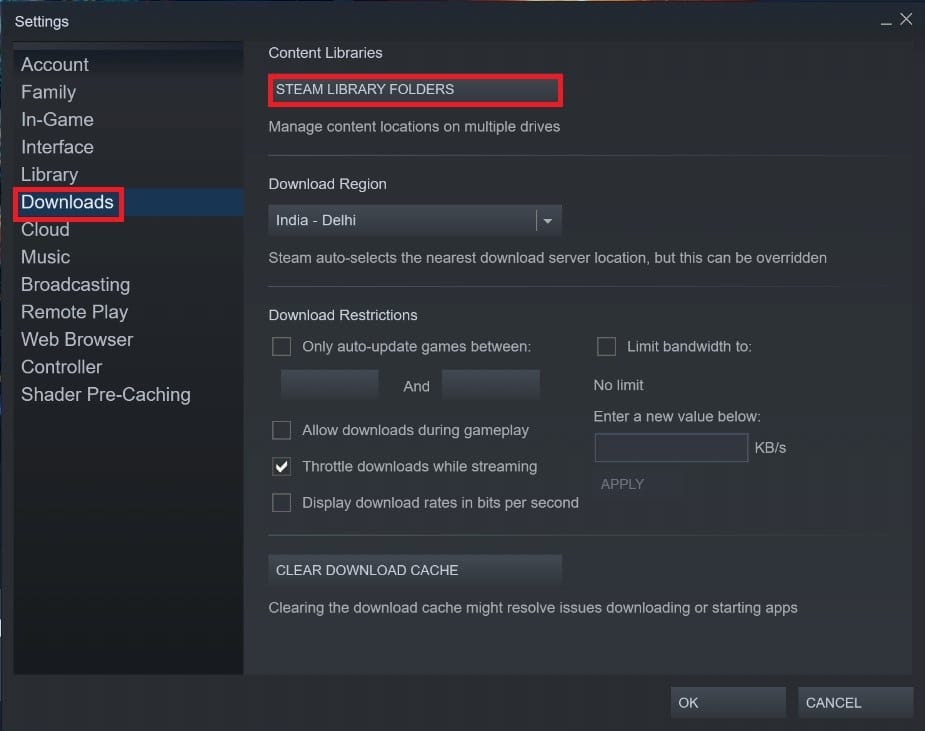
5. Di jendela STORAGE MANAGER , klik ikon (plus) + icon di sebelah Drive sistem(system Drive) yaitu Windows (C:) .

6. Pilih huruf Drive yang(Drive letter) sesuai dengan Hard Drive Eksternal(External Hard Drive) dari menu drop-down, seperti yang digambarkan di bawah ini.

7. Buat folder baru(New folder) atau pilih folder yang sudah ada sebelumnya(Pre-existing folder) di HDD Eksternal(External HDD) . Kemudian, klik PILIH(SELECT) .

8. Masuk ke Search Bar dan cari Game misal Galcon 2.

9. Selanjutnya, klik tombol Play Game yang ditunjukkan disorot.

10. Di bawah Pilih lokasi untuk menginstal(Choose location for install ) menu tarik-turun, pilih Drive Eksternal(External Drive) dan klik Berikutnya(Next) .

11. Tunggu(Wait) hingga proses Instalasi(Installation process) selesai. Terakhir, klik tombol FINISH , seperti yang ditunjukkan.

Dalam beberapa detik berikutnya, Game akan diinstal pada drive Eksternal(External drive) . Untuk memeriksanya, buka STORAGE MANAGER ( Langkah 1-5(Steps 1-5) ). Jika Anda melihat tab baru HDD Eksternal(External HDD) dengan File Game(Game Files) , maka itu telah berhasil diunduh & diinstal.

Baca Juga:(Also Read: ) Di Mana Game Steam Diinstal?
Metode 2: Gunakan Opsi Pindahkan Folder Instal
(Method 2: Use Move Install Folder Option
)
Gim yang sudah diinstal sebelumnya di hard drive internal Anda dapat dengan mudah dipindahkan ke tempat lain dengan fitur ini di dalam Steam . Berikut cara download game Steam ke hardisk eksternal:
1. Colokkan HDD Eksternal(External HDD ) Anda ke PC Windows Anda.(Windows PC.)
2. Luncurkan Steam dan klik pada tab PERPUSTAKAAN .(LIBRARY )

3. Di sini, klik kanan pada Game yang Diinstal(Installed Game ) dan klik Properties… seperti yang diilustrasikan di bawah ini.

4. Pada layar baru, klik LOCAL FILES > Move install folder… seperti yang ditunjukkan.

5. Pilih Drive , dalam hal ini, Drive Eksternal G: , dari Select the target drive "name & size of game" harus dipindahkan ke(Select the target drive “name & size of game” should be moved to) menu drop-down. Kemudian, klik Pindahkan(Move) .

6. Sekarang, Tunggu(Wait) prosesnya sampai selesai. Anda dapat memeriksa kemajuan di layar PINDAHKAN KONTEN(MOVE CONTENT) .


Baca Juga :(Also Read:) Perbaiki Steam Terus Crash
Kiat Pro: Verifikasi Integritas File Game(Pro Tip: Verify Integrity of Game Files)
Setelah proses pengunduhan/pemindahan selesai, kami sarankan untuk mengonfirmasi bahwa file game tersebut utuh dan bebas dari kesalahan. Baca panduan kami tentang Cara Memverifikasi (How)Integritas(Verify Integrity) File Game(Game Files) di Steam . Pastikan(Make) Anda menerima pesan Semua file berhasil divalidasi(All files successfully validated) , seperti yang ditunjukkan di bawah ini.

Direkomendasikan:(Recommended:)
- Cara Menginstal Kodi
- Perbaiki Kode Kesalahan MHW 50382-MW1
- Cara Mengganti Nama Summoner League(Change League) Of Legends(Legends Summoner Name)
- Perbaiki Star Wars Battlefront 2(Fix Star Wars Battlefront 2) Tidak Diluncurkan
Kami harap panduan ini bermanfaat dan Anda dapat mempelajari cara mengunduh game Steam di hard drive eksternal. (how to download Steam games on external hard drive.)Beri tahu kami metode mana yang lebih Anda sukai. Jika Anda memiliki pertanyaan atau saran, jangan ragu untuk menyampaikannya di bagian komentar di bawah.
Related posts
4 Ways ke Format AN External Hard Drive ke FAT32
Cara Mengeluarkan Hard Drive Eksternal di Windows 10
Cara Memainkan Game Steam dari Kodi
Cara Stream Origin Games lebih Steam
Fix: New Hard Drive tidak muncul di Disk Management (2021)
Perbaiki Steam Lambat di Windows 10
3 Ways Periksa Hard Drive RPM (Revolutions per Minute)
Cara Mengunduh Google Maps untuk Windows 11
Cara Membuka Steam Games di Windowed Mode
Cara Menghapus Volume or Drive Partition di Windows 10
Perbaiki Konfigurasi Aplikasi Steam Tidak Tersedia di Windows 10
Cara Mengunduh, Menginstal, dan Menggunakan WGET untuk Windows 10
Tidak dapat mengeluarkan External Hard drive Drive or USB pada Windows 11/10
Perbaiki Hak Istimewa File Hilang di Windows 10
Perbaiki Kesalahan File yang Diunduh yang Hilang di Steam
Cara Memformat Hard Drive Eksternal ke FAT32 di Windows
Perbaiki Steam Remote Play Tidak Bekerja di Windows 10
Cara Fix No Sound Pada Steam Games
Perbaiki Steam Harus Berjalan untuk Memainkan Game Ini di Windows 10
Fix Chrome Blocking Download Issue
